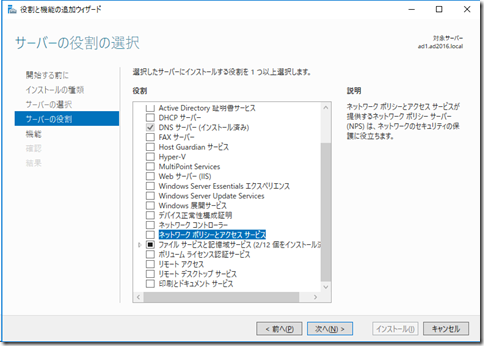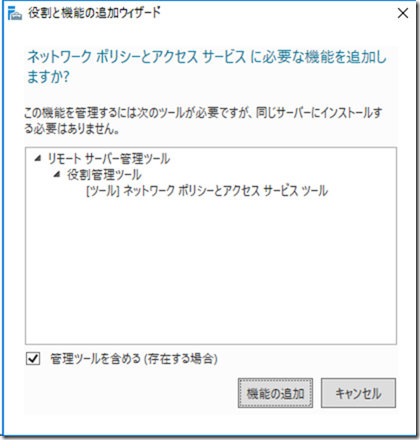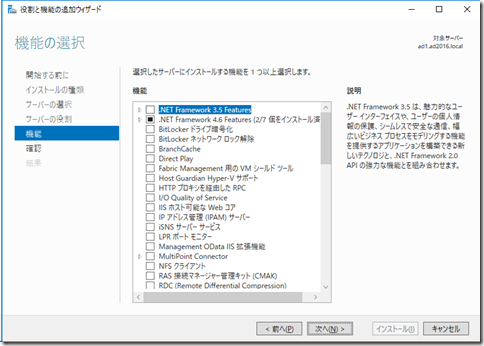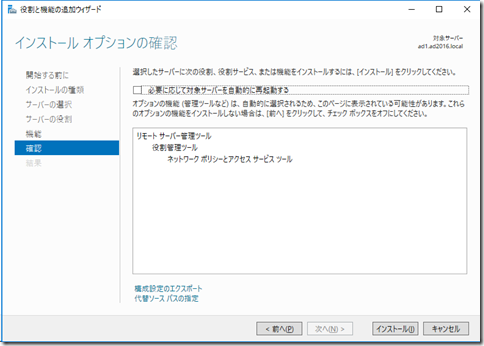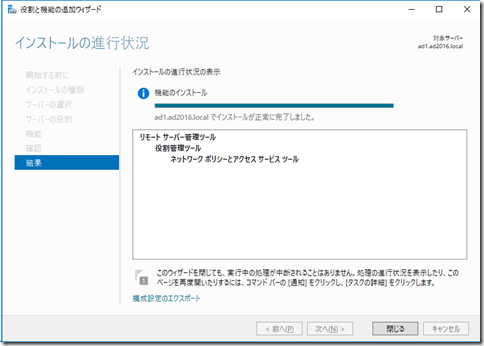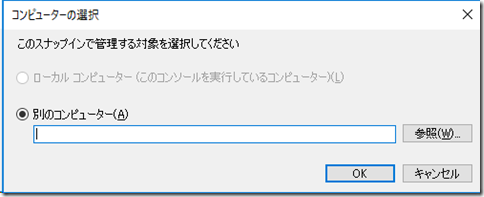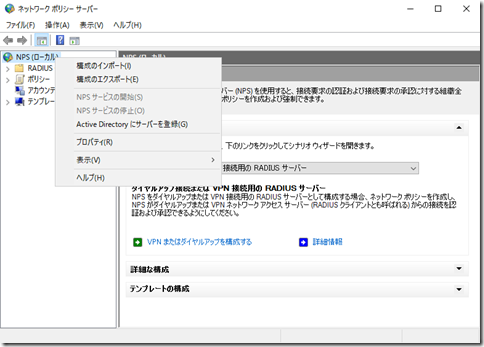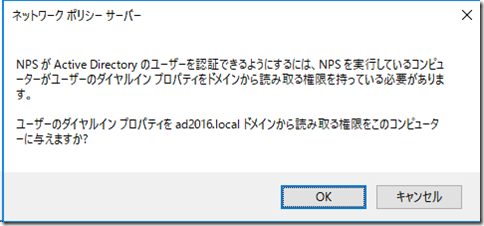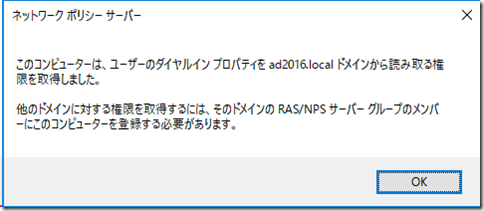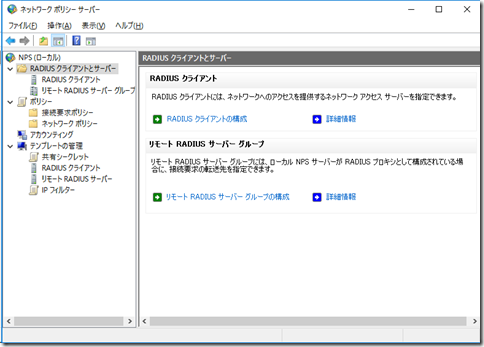最終更新日付: 2018年7月15日
無線LANとWindows AD認証を連携したいときに、Radiusサーバーが必要になるのですが(IEEE802.1X)
Windowsの機能を利用して、Radiusサーバーを用意してみたいと思います。
それが
- ネットワークポリシーとアクセスサービス(NPS)
です。
環境・前提条件
- Windows server 2016
AD認証をするのでADサーバー上に構築してみました。(ADがダウンしていたらそもそもNPSは意味がなくなるため)
サーバーの役割と機能の追加からNPSをインストール方法
「サーバーマネージャー」の「役割と機能の追加ウィザード」から、サーバーの役割で
- ネットワークポリシーとアクセスサービス
を選択します。
「機能の追加」ボタンを押します。
「次へ」ボタンを押します。
「インストール」ボタンを押します。
インストールされると、「サーバーマネージャー」の「ツール」上に、「ネットワークポリシーサーバー」というツールが表示されるようになります。
この「ネットワークポリシーサーバー」で管理します。
OSの再起動を促されませんでしたが、一度念のためOSを再起動します。
ネットワークポリシーサーバーツールを起動
なぜか、上記のような画面が出ますが、そのまま「OK」ボタンを押します。
こちらのNPS画面でNPSの設定をしていきます。
「Active Directoryサーバーの登録」なんかでAD連携できることがわかります。
AD連携しますので「Active Directoryサーバーの登録」をして「OK」ボタンを押します。
今回はインストールまでの紹介なので、以上で終わります。